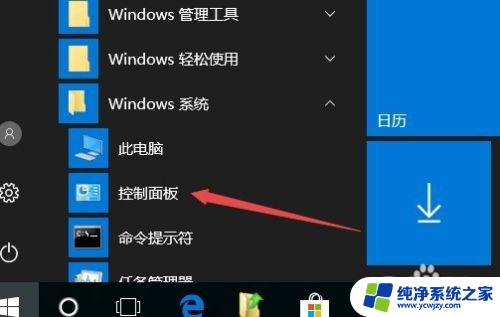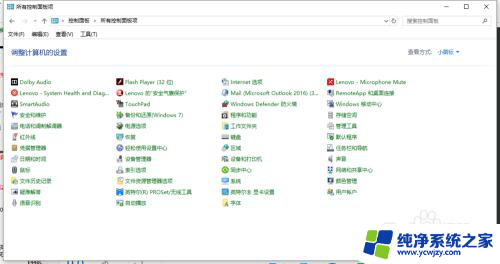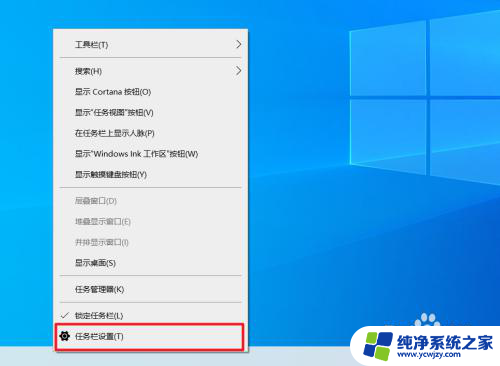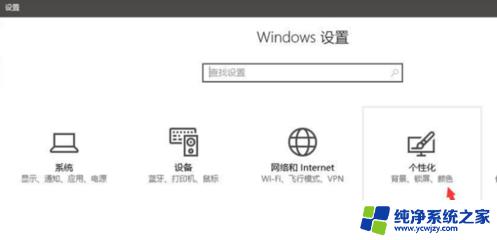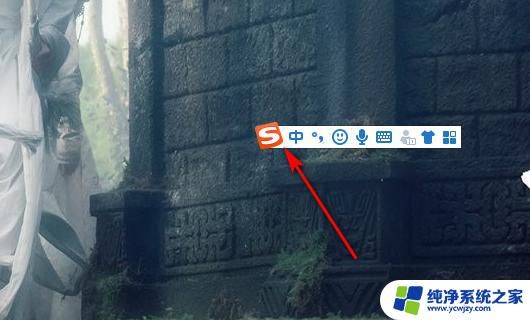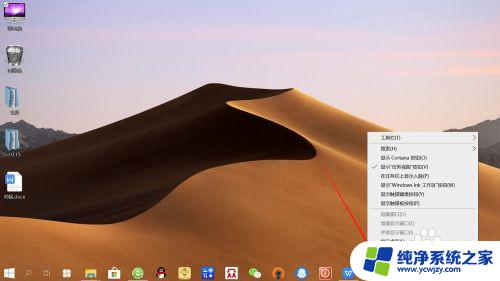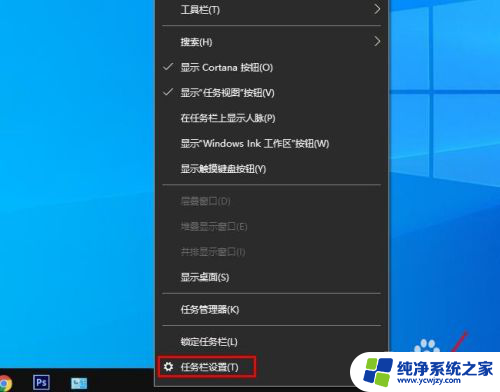输入法任务栏不见了怎么办 win10任务栏输入法图标丢失
更新时间:2023-10-28 15:50:56作者:jiang
输入法任务栏不见了怎么办,在使用Windows 10操作系统时,我们经常会依赖任务栏上的各种图标来进行操作,有时候我们可能会遇到任务栏上输入法图标不见了的情况。这给我们的日常使用带来了很大的困扰,因为我们无法方便地切换输入法,影响了我们的工作效率。当我们遇到这种问题时,应该怎么办呢?本文将为大家介绍一些解决方法,帮助大家恢复输入法图标,让我们能够顺利地进行输入法切换。
方法如下:
1.点开始——设置。

2.点个性化。
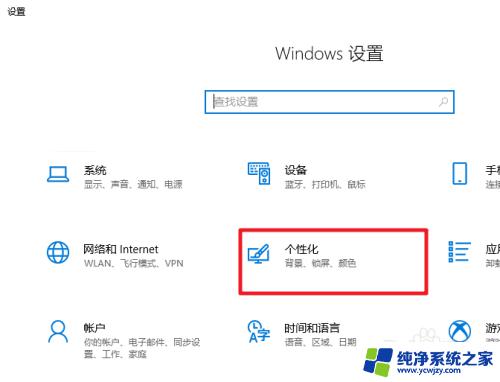
3.点任务栏。
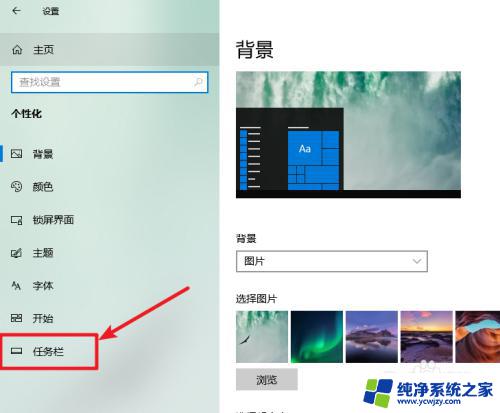
4.点打开或关闭系统图标。
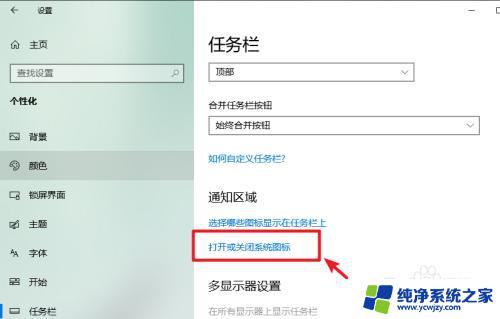
5.找到输入指示的开关按钮,将其打开。
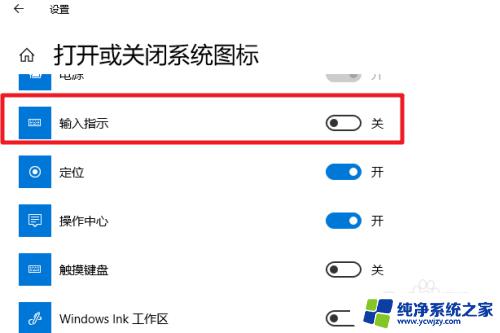
6.输入法指示回来了。
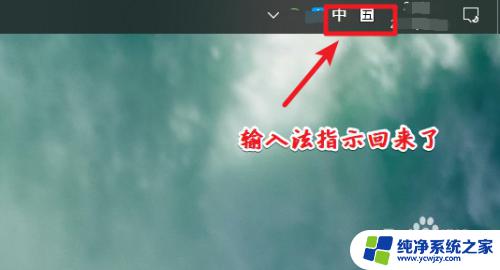
以上是关于输入法任务栏不见了该如何修复的全部内容,如果您遇到类似的问题,可以参考本文中介绍的步骤进行修复,希望这些内容能够对您有所帮助。